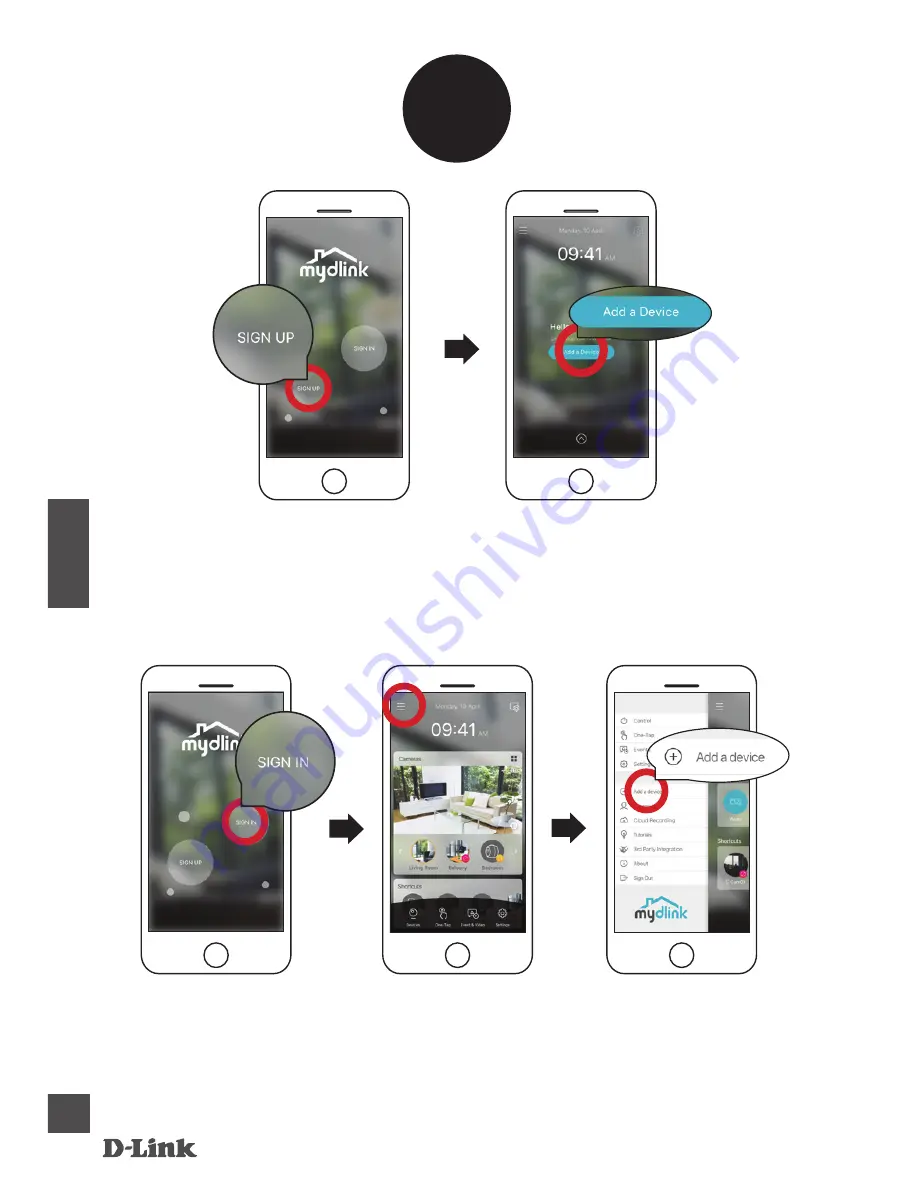
DCS-2802KT-EU
86
M
A
G
YA
R
3
Jelenlegi felhasználók:
Jelentkezzen be a mydlink fiókjával, és érintse meg a bal felső sarokban
található ikont, majd érintse meg az
Eszköz hozzáadása
lehetőséget a
telepítő varázsló indításához. Folytassa az alkalmazásban.
VAGY
Új felhasználók:
Érintse meg a
Regisztráció
lehetőséget mydlink fiók regisztrálásához, majd
érintse meg az Eszköz hozzáadása lehetőséget kamerája telepítéséhez.
Folytassa az alkalmazásban.
Summary of Contents for DCS-2802KT-EU
Page 2: ...DCS 2802KT EU 2 ENGLISH ENGLISH ...
Page 12: ...DCS 2802KT EU 12 DEUTSCH ...
Page 22: ...DCS 2802KT EU 22 FRANÇAIS ...
Page 32: ...DCS 2802KT EU 32 ESPAÑOL ...
Page 42: ...DCS 2802KT EU 42 42 ITALIANO ...
Page 52: ...DCS 2802KT EU 52 NEDERLANDS 52 ...
Page 62: ...DCS 2802KT EU 62 POLSKI ...
Page 72: ...DCS 2802KT EU 72 ČESKY ...
Page 82: ...DCS 2802KT EU 82 MAGYAR ...
Page 92: ...DCS 2802KT EU 92 NORSK ...
Page 102: ...DCS 2802KT EU 102 DANSK ...
Page 112: ...DCS 2802KT EU 112 SUOMI ...
Page 122: ...DCS 2802KT EU 122 SVENSKA ...
Page 132: ...DCS 2802KT EU 132 PORTUGUÊS ...
Page 142: ...DCS 2802KT EU 142 ΕΛΛΗΝΙΚΑ ...
Page 152: ...DCS 2802KT EU 152 HRVATSKI ...
Page 162: ...DCS 2802KT EU 162 SLOVENSKI ...
Page 172: ...DCS 2802KT EU 172 ROMÂNĂ ...
Page 183: ......
Page 184: ...Ver 1 00 EU _90x130 2018 08 02 ...
















































